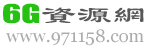win10各个版本还是有着功能一定差距的,因此有很多用户想要将win10教育版改变为更多人使用的家庭版,今天小编为大家带来win10教育版改成家庭版方法。
win10教育版怎么改成家庭版
1、首先用户需要点击桌面左下角的开始窗口,然后选择【设置】选项。

2、进入设置界面后,下拉屏幕用户能够在最后一个按钮中能够找到并打开“更新与安全”。

3、点击界面左方的恢复子界面,在这里也能够查看win10的日常更新补丁。

4、在该界面中用户有着两个选择,第一个是重置电脑,用户可以重装系统,第二个能够将版本退回,这里选择第二个。

5、在准备1分钟后,系统会再次确认是否退回版本,用户只需要选择任意一个理由再点击下一步。

6、这里选择回到早起版本,电脑就会将系统退回到之前版本,就是家庭版了。